MicrosoftTeamsがアクティビティを追跡する方法とそれを停止する方法
Microsoft 365は最近、生産性を追跡するための新機能を発表しました。これは、ワーカーに関するデータを監視することを目的としていましたが、 Microsoft Teams(Microsoft Teams)によって収集されたユーザーデータの量を人々が認識した後、機能の起動は裏目に出ました。
Microsoft Teamsはどのようなデータを収集しますか?
Microsoft Teamsは(Microsoft Teams)、国勢調査、使用状況、(Census, Usage, )およびエラー報告データ( Error reporting data)の3種類のデータを収集します。国勢調査データは、デバイス、オペレーティングシステム、およびユーザー言語に関する標準情報にすぎません。また、不要なリンクを回避するために2回保護される特定のユーザーIDを生成します。Teamsユーザーアクティビティレポートの(Teams user)人口調査(Census)データは、収集されたデフォルトのデータであり、ユーザーがオプトアウトすることはできません。
マイクロソフトは、送信された(Microsoft)メッセージ、参加した通話、会議の数、(number of messages sent)および組織の名前(calls)を含む(meetings joined)使用(name of the organization)状況データも収集します。また、エラーの追跡を支援して、エラーを時間内に修正できるようにします。これは、エラー(Error)報告データと呼ばれます。
読む:(Read:) プライベートチームを作成し、MicrosoftTeamsでプライバシーを変更する方法(How to create a Private Team and change Privacy in Microsoft Teams)。
MicrosoftTeamsユーザーアクティビティレポート(Microsoft Teams User Activity Report)
Teamsユーザーアクティビティレポートを表示および編集するには、 Teamsサービス管理者(Teams service admin)である必要があります。管理者の役割と権限の詳細については、Teams管理者の役割にアクセスしてチームを管理して(access Teams administrator roles to manage a team)ください。
- Microsoft Teams管理センターの左側のナビゲーションウィンドウで、Analytics & reports > Usage reportsに移動します。
- [レポート(Report )]タブの[レポート(View reports)の表示]タブから[ Teamsユーザーアクティビティ(Teams user activity )]を選択します。
- [データ範囲(data range)]タブで範囲を選択します
- [レポートの実行](Run)をクリックします。
Teamsユーザーアクティビティレポート(Teams User Activity Report)の解釈
Teamsユーザー(Teams user)アクティビティレポートは、過去7日間、30日間、または90日間にわたって(7 days, 30 days, or 90 days)表示できます。レポートには、ユーザーによる使用状況の内訳が表示されます。チャネルメッセージの詳細、メッセージの返信と投稿、会議の詳細の整理、会議の詳細への参加を提供します。最後のアクティビティ、ビデオ時間、および画面共有アクティビティの詳細を提供することもできます。
このレポートは、会社の管理者がTeams(Teams)を使用して従業員の活動に関する洞察を表示するのに役立ちます。管理者は、最大19種類のユーザーアクティビティデータを表示できます。現在、ユーザーがそれぞれの会社の管理者からこのデータ収集をオプトアウトする方法はありません。多くの企業はそのようなデータの入手可能性に気付いていないかもしれませんが。
Teamsのユーザー(Teams user)データはどこに保存されますか?
Microsoft Teamsは、世界中で、データの処理方法についてさまざまな基準を持ついくつかの法域で運営されています。個々のデータが物理的に保存されている場所を確認したい場合は、Microsoft365管理センター(Microsoft 365 admin center)にアクセスしてください。[Settings > Organization profileデータの場所(Data Location)]までスクロールします。
チーム通知の管理
Teamsで作業しているときに、画面の右下で常にpingを実行する通知をいくつか受信すると、かなり気が散ることがあります。
チーム(Teams)の右上にある3つのドットをクリックし、[チャンネル通知(Channel notifications)]を選択して完全にオフにすることで、コントロールを取り戻すことができます。「カスタム」(“Custom”)を選択して、新しいルールを設定することもできます。
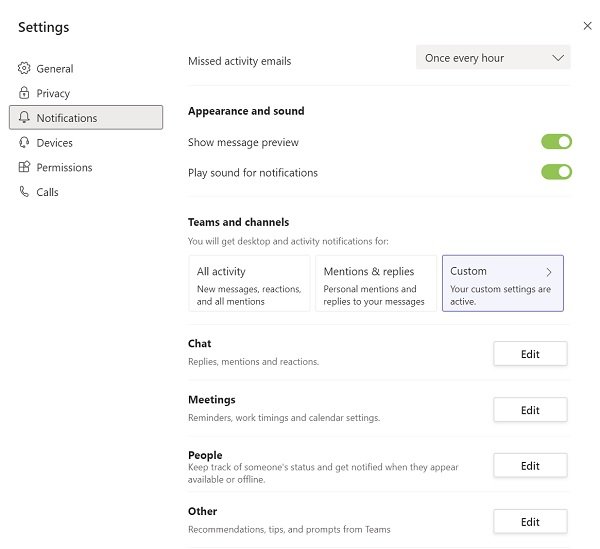
「すべての新しい投稿(All new posts)」をオフにしたり、チャンネル(Channel)の言及を減らしたりすることもできます。つまり、誰かが@チャンネル(Channel)名を使用してチャンネルであなたにタグを付けた場合、「バナーとフィード(Banner and feed)」から「フィードにのみ表示(Only show in feed)」になります。
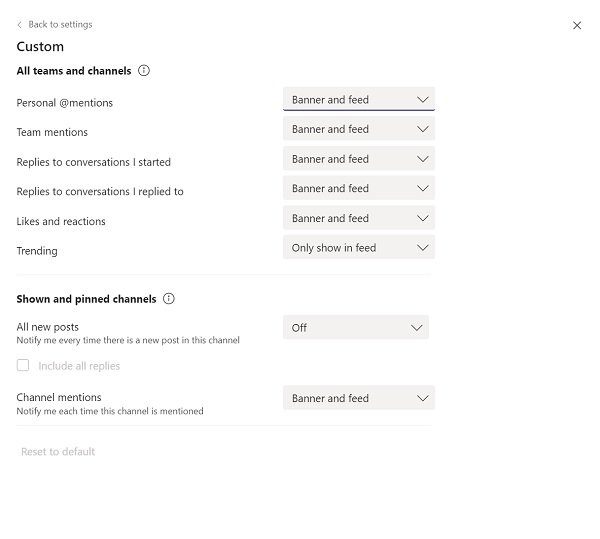
もう1つの注意散漫は、スケジュールされた会議に招待された場合、または会議を途中で終了したが、進行中の会議のチャットボックスにメッセージが入力されるたびに通知を受信している場合です。
この問題の一時的な解決策は、ステータスを「邪魔しないでください(Do not disturb)」に変更することです。これを行うには、チーム(Teams)のメインページでプロフィール写真をクリックし、[利用可能]をクリックして、[(Available)邪魔しないでください(Do not disturb)]に変更します。
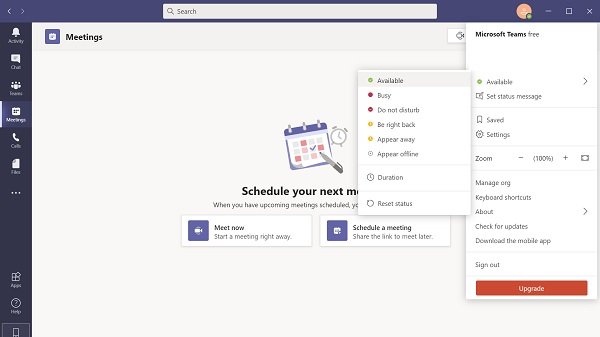
Settings > Privacy[優先アクセスの管理(Manage priority access)]をクリックして、通知を希望するユーザーの名前を追加することで、優先度を管理することもできます。
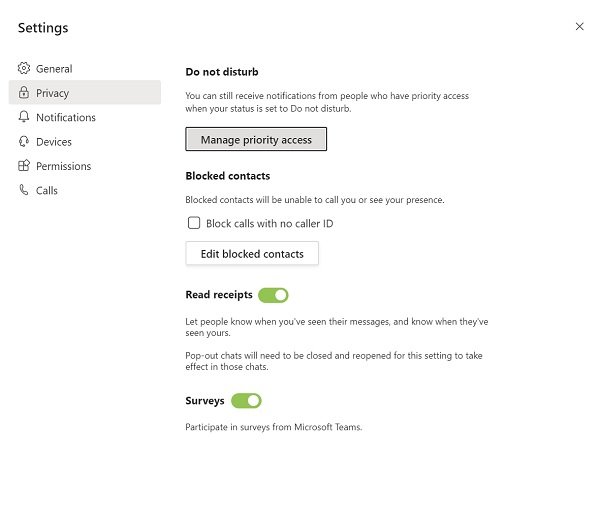
読む(Read):Microsoft Teamsは、会議中にクラッシュまたはフリーズします(Microsoft Teams crashes or freezes during meetings)。
MicrosoftTeamsのアクセス制御
Teamsは、 (Teams)Microsoft Teamsへのアクセスを制限する方法も提供します。これにより、考えて作業するための時間とスペースを確保できます。
これを行うには、Settings > Privacyに移動し、[開封確認]ラジオボタンを切り替えます。(Read receipts)
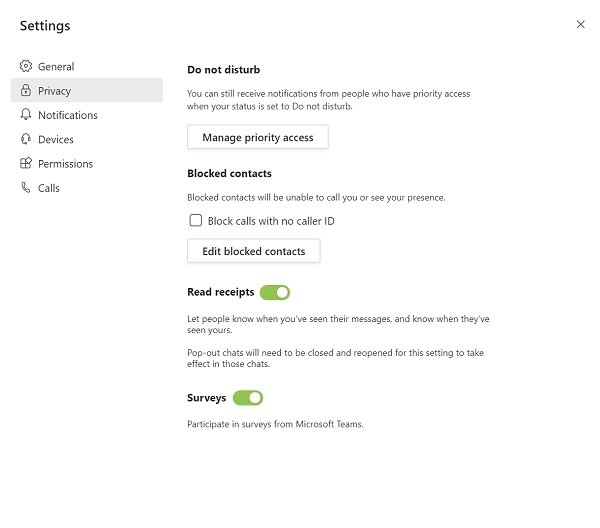
アカウントで多要素認証(multi-factor authentication)を有効にして、保護のレイヤーを追加するように組織に依頼できます。アカウントを保護するには、強力で一意のパスワードとパスワードマネージャーが必要です。
特定のチームのメンバーである場合は、プライベートチャネル(private channels)を設定して、チームの特定のメンバーのみに制限付きアクセスを許可することもできます。選択したチームで、チャンネルセクションに移動し、3つのドットをクリックします。[プライバシー](Privacy)の下の[チャネルの追加]に(Add channel)移動し、[プライバシー(Privacy)]を選択します。
次に、チームに追加するそれぞれの人を選択できます–最大250人。プライベートチャネルにユーザーを追加または削除できるのは、チャネル作成者だけです。プライベートチャネル内で共有されているファイルやメッセージには、そのチャネル外のユーザーはアクセスできません。
Microsoft Teamsは、リモートワークへの移行とともに人気を博しています。機密データを完全に安全に保ち、Teamsのユーザー(Teams user)アクティビティレポートが悪用されないようにしながら、ワーカーは共同作業を行う必要があります。上記の提案は、スムーズな通信を維持しながらデータを安全に保つのに役立ちます。彼らがあなたのためにうまくいくことを願っています。
次を読む(Read next):MicrosoftTeamsのメモリとCPU使用率の問題。(Microsoft Teams high memory and CPU usage issue.)
Related posts
Microsoft TeamsにPrivate Team and change Privacyを作成する方法
ZoomをMicrosoft Teamsに追加する方法
Microsoft TeamsにLinux and macOSにインストールする方法
Microsoft Teamsの誰かを賛美する方法
あなたが逃して、adminにMicrosoft Teamsを有効にするように依頼します
Member Roleを切り替えてMicrosoft TeamsのMemberを削除する方法
Video sharingはMicrosoft Teamsの管理者によって無効になっています
[FIX]:Microsoft Teamsチャットで画像をロードまたは送信できない
do! Microsoft Teamsで何か問題が発生しました
現代認証に失敗しました、Status code 4c7 - Microsoft Teams error
アプリをインストールする方法とMicrosoft Teamsのタブとして追加する方法
Microsoft Teams statusをOfficeから入手可能に切り替える
Microsoft Teamsで会議をロックする方法
Microsoft TeamsでTabsを作成する方法
Microsoft TeamsでPollを作成する方法?
ファイルはMicrosoft Teamsでロックされているエラーです
Microphone Windows 10でMicrosoft Teamsで動作していません
Microsoft Teamsユーザーが2つのモニターとの会議に参加できるようにする
Best Project Management apps for Microsoft Teams
Microsoft TeamsでProtected Fileを共有する方法
